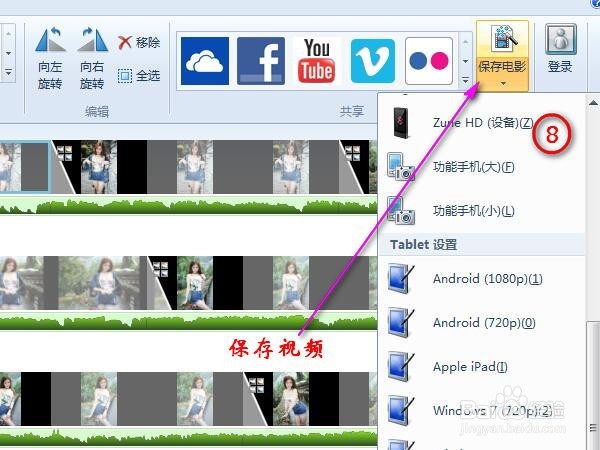1、安装并打开windo嘛术铹砾ws live影音制作【装的gost系统,一般不会带windows live影音制作,需要自己下载安装】
2、添加图片软件左上角→“添加视频和照片”→选择准备好的视频和照片
3、添加背景音乐软件左上角→“添加音乐”→选择准备好的背景音乐
4、添加图片动作要想图片动起来,必须添加图片动作!全部选择图片→工具栏“动画”→软件右边“平移和缩放”选择图片动作
5、添加转场为了图片与图片之间平稳过度,还需要添加转场!全部选择图片→工具栏“动画”→软件左边“过度特效”选择图片转场
6、调整图片时常以适应背景音乐长度全部选择图片→工具栏“项目”→“匹配音乐”,如果图片少,每个图片播放时间太长,可以选择再导入些照片或者单独调整某一照片播放长度选中照片→工具栏“编辑”→时长
7、生成视频文件工具栏“开始”→软件左右边→“保存电影”选择自己喜欢的尺寸